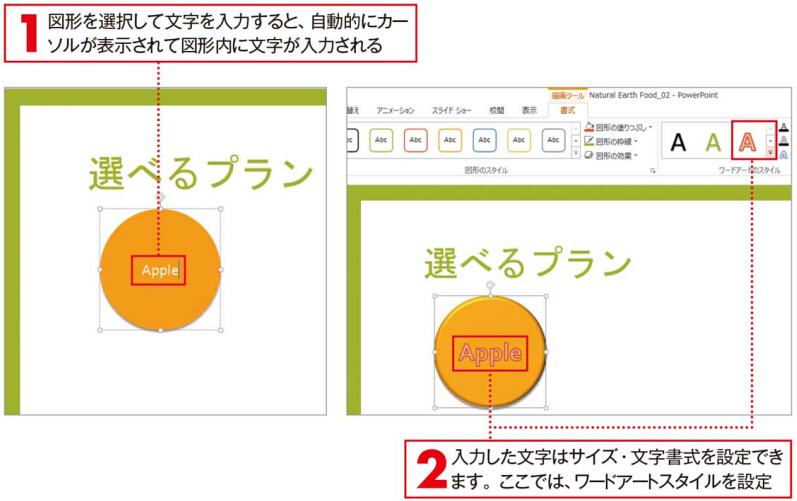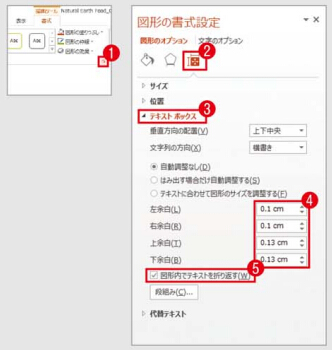Office 2010に対応-図形内に文字を入力して編集する
図形内に文字を入力して編集する
作成した図形内には簡単に文字を入力できます。図形を選択してキーボードから文字を入力するだけです。また、入力後の文字は[フォント]グループや[段落]グループの機能を使って編集できます。
また、入力した文字のデザイン性を高めたい場合は、ワードアートのスタイルを設定することも可能です。
図形内に文字が収まらないときは
図形内に文字が収まらない場合は、図形内の余白を調整したり、テキストの折り返しを調整します。操作方法は、[書式]タプの[図形のスタイル]グループの[図形の書式設定]をクリックします1.[図形の書式設定]の[サイズとプロパティ]2から[テキストボックス]を開き3、上下左右の余白を指定することによって、図形内の文字の折り返し位置を調整できます4。また、[図形内でテキストを折り返す]のチェックを外せば、図形からはみ出して文字を入力することも可能です5。
このガイダンスはMS Office 2010に適用し、その他バージョンのOfficeに使用する場合、操作方法と操作結果が若干異なります。 我々は最安値のOffice 2010ライセンス認証を提供し、またOffice 2010 Professional Plusダウンロードと60日トライアルも提供しております。こちらをクリックして詳細をご覧ください。